Jak blokować reklamy w Mozilla Firefox? Blokada reklam za pomocą dodatku Adblock
 Zobacz takkże:Konfiguracja domeny, blokada stron dla dorosłych, WiFi 2.4 GHz, montaż, konfiguracja routera WiFi,
Zobacz takkże:Konfiguracja domeny, blokada stron dla dorosłych, WiFi 2.4 GHz, montaż, konfiguracja routera WiFi,
Instrukcja założenia konta bankowego
Powróć do: Blokowanie reklam – Intro
Aby skorzystać z tego programu należy używaj tylko Mozilli Firefox. Jeżeli chcesz blokować reklamy w innych przeglądarkach wejdź do menu blokowania reklam.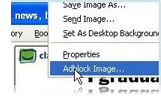
Instalacja: 1) Przejdź: dodatek Adblock Plus dla Mozilla Firefox.
1) Przejdź: dodatek Adblock Plus dla Mozilla Firefox. 2) Kliknij „Zainstaluj.
2) Kliknij „Zainstaluj.
Wysunie się (lub nie) w górnej części okna zapytanie Firefox o zgodę na instalowanie oprogramoniwa. Kliknij „zezwól”
 3) Po szybkiej instalacji kliknij w wysuniętym pasku „Uruchom ponownie teraz”
3) Po szybkiej instalacji kliknij w wysuniętym pasku „Uruchom ponownie teraz”
Program poprosi Cię o zatwierdzenie, by przy tym ponownych uruchomieniu przywrócić Twoje karty przeglądania.
Konfiguracja dodatku blokującego rekamy Adblock Plus.
Żeby włączyć konfiguracje dodatku kliknij Narzędzia -> Adblock Plus –> ustawienia.
Aby mieć pewność, że dodatek blokujący reklamy jest włączony kliknij „Opcje” i „włącz Adblock Plus”
Teraz testy: Program sam znajduje reklamy i dodaje je do filtru. Ponad 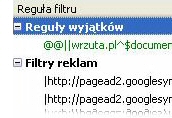 to można na każdej stronie najechać na reklamę i kliknąć
to można na każdej stronie najechać na reklamę i kliknąć Otworzy się okno „tworzenie reguły filtru”. Bez większych roztrzęsień tematu klikamy „Dodaj filtr”
Blokowanie reklam kontekstowych wiąże się z brakiem spójności oglądanej strony. Treść jest często przesunięta co wpływa niekorzystnie na estetykę.
Powróć do: Naprawa komputerów - spis porad oraz wskazówek
Strona zawiera informacje: blokowanie reklam, wyskakujących okienek, reklamówek, irytujących reklam, zasłaniających reklam, popów, jak zablokować reklamy, jak usunąć reklamy i jak ich się pozbyć, zablokowanie reklam, filtr reklam
